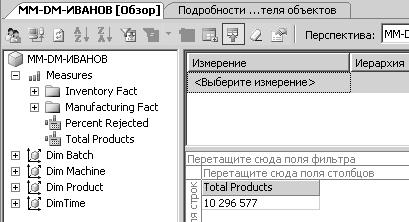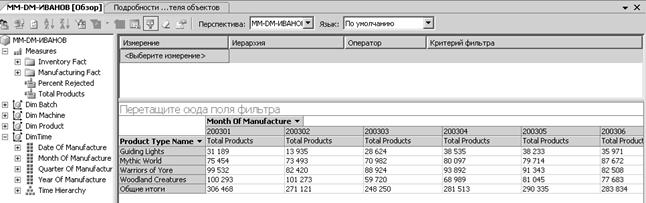ПОЗНАВАТЕЛЬНОЕ Сила воли ведет к действию, а позитивные действия формируют позитивное отношение Как определить диапазон голоса - ваш вокал Игровые автоматы с быстрым выводом Как самому избавиться от обидчивости Противоречивые взгляды на качества, присущие мужчинам Вкуснейший "Салат из свеклы с чесноком" Натюрморт и его изобразительные возможности Применение, как принимать мумие? Мумие для волос, лица, при переломах, при кровотечении и т.д. Как научиться брать на себя ответственность Зачем нужны границы в отношениях с детьми? Световозвращающие элементы на детской одежде Как победить свой возраст? Восемь уникальных способов, которые помогут достичь долголетия Классификация ожирения по ИМТ (ВОЗ) Глава 3. Завет мужчины с женщиной Оси и плоскости тела человека - Тело человека состоит из определенных топографических частей и участков, в которых расположены органы, мышцы, сосуды, нервы и т.д.
| Практика — развертывание проекта с использованием среды Business Intelligence Development Studio и просмотр содержимого гиперкуба.
Введение До того как наши кубы начнут, наконец, приносить пользу (просмотр и анализ данных) , нам придется сделать еще кое-что. Сначала нам потребуется развернуть структуры в базе AS-данных, а затем обработать (произвести расчет агрегированных данных и т .д.) их. Развертывание (deployment) — это первый шаг в создании рабочей AS-структуры (аналитической) . Развертывая AS-проект, мы переносим определение проектаиз среды разработки в среду сервера. В среде разработки доступ к объектам проекта имеет только сам разработчик; в среде же сервера объекты доступны всем пользователям, имеющим необходимые полномочия. Объекты проекта не могут находиться на AS-сервере сами по себе. Они должны располагаться в базе AS-данных. Название базы указывается в определении проекта. Если указанной базы не существует, то она создается в процессе развертывания. Развертывание проекта дает в результате точную копию ОПИСАНИЯ мер и измерений проекта на сервере. Развертывание проекта не приводит к заполнению этих измерений элементами или помещению фактических значений в меры. Для этого необходимо ОБРАБОТАТЬ базу AS-данных. Обработка (processing) — это процедура заполнения базы данных полезным содержимым. В ходе обработки базы AS-данных данные считываются из соответствующего источника: измерения заполняются элементами, а меры — фактическими значениями. Затем вычисляются все агрегаты для всех комбинаций в иерархии измерений. В первую очередь обрабатываются измерения. Данные считываются из таблиц измерений в источнике данных и используются для создания элементов измерений. После загрузки элементов всех измерений создаются файлы отображения, содержащие все возможные комбинации элементов измерений и иерархий. Эти файлы требуются для вычисления значений агрегатов. Меры обрабатываются после завершения обработки измерений. Данные обрабатываются из таблиц фактов в источнике данных и используются для создания мер. Чтобы гарантировать создание агрегатов для всего куба, применяются формулы отображения; в этот момент определяются также данные для вычисления элементов. Сначала мы рассмотрим шаги, необходимые для развертывания с использованием среды Business Intelligence Development Studio. Данный метод, очевидно, является наиболее простым из двух доступных нам вариантов. Однако, он не обеспечивает той гибкости, которая присуща мастеру развертывания служб анализа. 1. Перед началом развертывания следует установить значения некоторых свойств проекта. Эти свойства представлены на странице Развертывания (Deployment) диалогового окна Страницы свойств (Project Property Pages),показанной на Рис.
Рис.9 Параметры проекта, страница Развертывания (Deployment).
Рассмотрим эти свойства, начиная с нижней части диалогового окна и двигаясь вверх. Свойство Сервер (Server) содержит имя SQL-сервера служб анализа, на котором должен быть развернут проект, а свойство База данных (Database) — имя базы AS-данных. Если на сервере ее нет, то она будет создана в ходе развертывания. Свойство Режим развертывания (Deployment Mode)задает порядок развертывания проекта: должен ли он развертываться целиком или же разворачиваться будут только те объекты, которые подверглись изменениям. Свойство Транзакционное развертывание (Transactional Deployment)определяет, будет ли проект развернут в ходе единственной транзакции или же в ходе нескольких. Если проект развертывается в нескольких транзакциях, то фаза развертывания выполняется в единой транзакции, а каждая операция обработки, производимая в процессе развертывания, проводится в отдельной транзакции. Параметр обработки (Processing Option) - указывает, как в ходе развертывания должна производиться обработка куба. Если выбран вариант По умолчанию (Default), то в ходе развертывания выполняются все операции, необходимые для полной обработки развертываемых объектов. Если выбран вариант Не обрабатывать (Not Process),то обработка не выполняется. Если же выбран вариант Полная (Full), то все данные в развернутых объектах удаляются и все значения загружаются или вычисляются заново. Сведения, указанные на странице Развертывание (Deployment) в диалоговом окне Страницы свойств (Project Property Pages), хранятся в двух раздельных конфигурационных файлах. Эти файлы находятся в каталоге bin, вложенном в каталог проекта. Параметры конфигурации хранятся в файле имя_проекта.deploymentoptions, параметры развертывания — в файле имя_проекта.deрloymenttargets. 2.На странице «Сборка» свойств проекта необходимо указать правильное значения параметра «Выпуск сервера развертывания». Для работы в учебных классах – «Стандартная» (Standart) ; для работы в среде витруальных машин – «Разработчик» (Developer).
Рис.10 Параметры проекта , страница Сборка .
После настройки свойств на странице «Сборка»мы можем начать непосредственно само развертывание. 3. Развертывание можно выполнить, выбрав в главном меню команду Построение ► Развернутьимяпроекта (Build ► Deploy имя_проекта) или щелкнув правой кнопкой мыши на проекте в окне обозревателя решений и выбрав в контекстном меню команду Развернуть (Deploy). Ход развертывания отображается в окнах Вывод (Output) и Выполнение развертывания (Deployment Progress), как показано на рис 11.
Рис.11 Параметры проекта Выполнение развертывания (Deployment Progress).
Программа Business Intelligence Development Studio начинает развертывание с разработки сценария, содержащего команды создания (в случае необходимости) указанной базы AS-данных, а также всех объектов проекта. Если для проекта задан соответствующий параметр, то сценарий включает команды обработки каждого объекта. Затем сценарий выполняется на указанном сервере.
Содержание практики • Развертывание AS-проекта с использованием среды Business Intelligence Development Studio. • Использование окна обзора в SQL Server Management Studio для просмотра содержимого куба. Потребности бизнеса. Чтобы получить OLAP-куб, который мы, наконец, сможем использовать, нам придется развернуть и обработать данный проект. Пошаговая процедура 1.Запустите программу Business Intelligence Development Studio. 2. Откройте проект MM-DM-Cube-Иванов 3. Выберите в главном меню команду Проект ► Свойства (Project ► Properties). Появится диалоговое окно Страницы свойств (Project Property Pages). 4. На странице Развертывание (Deployment) введите в поле Сервер (Server) название тестового сервера или сервера разработки, на котором запущены службы анализа SQL Server 2005. 5. В поле База данных (Database)уже должно быть введено значение MM-DM-Cube-Иванов. 6. Щелкните на кнопке ОК, чтобы закрыть диалоговое окно Страницы свойств (Project Property Pages). 7. На странице Сборка укажите Выпуск сервера развертываниятестового сервера или сервера разработки, на котором запущены службы анализа SQL Server 2005. ( Редакция Server4sql – стандартная, редакция для виртуальной машины – разработчик (developer). 8. Выберите в главном меню команду Построение ► Развернуть MM-DM-Cube-Иванов (Build ► Deploy MM-DM-Cube-Иванов).Отслеживайте процесс развертывания вокнах Вывод (Output) и Выполнение развертывания (Deployment Progress) до тех пор, пока не появится сообщение об успешном завершении развертывания. 9. Чтобы проверить, реально ли мы что-то сделали, мы используем SQL Server Management Studioдля просмотра куба в только что созданной базе AS-данных. Запустите программу SQL Server Management Studio. 10. В поле Тип сервера (Server Type) выберите значение Analysis Services и подключитесь к AS-серверу, на котором вы развернули проект.
Рис.12 Подключение к AS-серверу.
11. В окне обозревателя объектов раскройте папку данного сервера, а в ней — папку Базы данных (Databases). 12. Раскройте запись базы данных MM-DM-Cube-Иванов, после чего раскройте папку Кубы (Cubes). 13. Щелкните правой кнопкой мыши на кубе MM-DM-Cube-Иванов и выберите в контекстном меню команду Обзор (Browse).
Рис.13 Просмотр гиперкуба MM-DM-Cube-Иванов.
14. В окне обзора раскройте пункт Measures. Перетащите вычисляемый элемент [Total Products] в область Перетащите сюда поля итогов или деталей (Drop Totals or Detail Fields Here). Вы увидите общее число изделий для всего куба.
Рис.14 Просмотр меры [TotalProducts] гиперкуба MM-DM-Cube-Иванов.
15. В окне обзора раскройте пункт Dim Product. Перетащите атрибут Product Type Name в область Перетащите сюда поля строк (Drop Row Fields Here). Вы увидите общее число изделий, распределенное по всем типам изделий.
Рис.15 Просмотр меры [TotalProducts] по типам продукции.
16. В окне обзора раскройте пункт DimTime. Перетащите измерение Month-Of Manufacture в область Перетащите сюда поля столбцов (Drop Column Fields Неrе). Вы увидите общее число изделий, распределенное по типам изделий и месяцам года.
Рис.16 Просмотр меры [TotalProducts] по типам продукции и месяцам.
17. Перетащите атрибут Product Subtype Name, расположив его в этой таблице справа от столбца Product Type Name. Это приведет к созданию более низкого уровня строк сводной таблицы. Раскройте тип изделий Mythic World, чтобы просмотреть подтипы изделий в нем.
Рис.17 Просмотр меры [TotalProducts] по типам и подтипам продукции.
17. Перетащите измерение YearOfManufacture, расположив его в таблице непосредственно слева от заголовка MonthOfManufacture. Это приведет к созданию более высокого уровня столбцов сводной таблицы. Раскройте 2003 год, чтобы просмотреть данные по месяцам.
Рис.18 Просмотр меры [TotalProducts] по месяцам.
18. Перетащите заголовок MonthOfManufacture прочь из таблицы, пока рядом с указателем мыши не появится крестик. После этого отпустите кнопку мыши — измерение будет удалено из сводной таблицы, как показано на рис.
Рис.19 Просмотр меры [TotalProducts] по месяцам. 19. Щелкните на пустом месте таблицы правой кнопкой мыши и выберите пункт меню Команды и параметры. Появится окно настроек параметров отображения сводной таблицы.
Рис 20. Окно настроек параметров отображения сводной таблицы. 20. Произведитенастройку параметров отображения различных областей таблицы отчета.
Рис 21. Окно настроек параметров отображения таблицы отчета. 21. На вкладке «Настройка» поставьте флажки Отображать «Строку заголовка» и «Панель инструментов».
Рис 22. Окно настроек параметров отображения таблицы отчета, вкладка «Настройка».
|